Todo dispositivo Mac tem o aplicativo Mail padrão. Nós o usamos para trocar mensagens com nossos amigos, familiares e colegas de trabalho e, o mais importante, a maioria de nós já deve ter encontrado o uso dele em nossos trabalhos.
Simplificando, o aplicativo Mail é muito conveniente, mas isso não muda o fato de que ter falhas é inevitável em todos os aplicativos.
A primeira coisa que vem à mente quando falamos de falhas em um aplicativo de e-mail é o fato de o aplicativo ter e-mails empilhados e ocupar muito espaço no dispositivo.
Como é um aplicativo padrão, você sempre pode excluí-lo e restaurá-lo quando quiser. Embora você queira desinstalá-lo instantaneamente, não podemos mudar o fato de que é um aplicativo padrão.
Com isso dito, você terá problemas para excluir o aplicativo Mail no seu Mac imediatamente, pois pode causar mau funcionamento do sistema do seu Mac.
Então hoje vamos falar sobre como excluir o aplicativo Mail no mac para economizar espaço em disco e outras dicas sobre como economizar espaço com seu aplicativo Mail além de desinstalá-lo.
Antes de mais nada, vamos discutir o que realmente é o aplicativo Mail e como ele funciona no seu dispositivo Mac.
Antes de excluir o aplicativo Mail no Mac:
Depois de vários anos escrevendo software para MacBook, criamos uma ferramenta completa para todos os usuários de Mac.
Aqui esta uma sugestao: Baixar TechyCub Mac limpador para excluir fácil e rapidamente o aplicativo Mail no seu Mac. Caso você queira fazer a exclusão manualmente, reunimos algumas outras ótimas dicas e soluções abaixo.
Mac limpador
Analise seu Mac rapidamente e limpe arquivos indesejados facilmente.
Verifique o status principal do seu Mac, incluindo o uso do disco, status da CPU, uso da memória, etc.
Acelere seu Mac com cliques simples.
Download grátis
Parte 1. Visão geral do Mail no MacParte 2. Como excluir e-mails no MacParte 3. Como excluir o aplicativo Mac Mail manualmenteParte 4. Como excluir completamente o aplicativo de email no MacParte 5. Conclusão
As pessoas também leram Por que meu MacBook Pro é tão lento e o que fazer sobre isso Como desinstalar o Google Chrome do Mac Sierra
Parte 1. Visão geral do Mail no Mac
O aplicativo Mail, mais conhecido como Apple Mail, é o provedor de serviços de e-mail padrão que acompanha os dispositivos Mac. Isso significa que, sejam dispositivos móveis ou laptops, sempre haverá um aplicativo Mail.
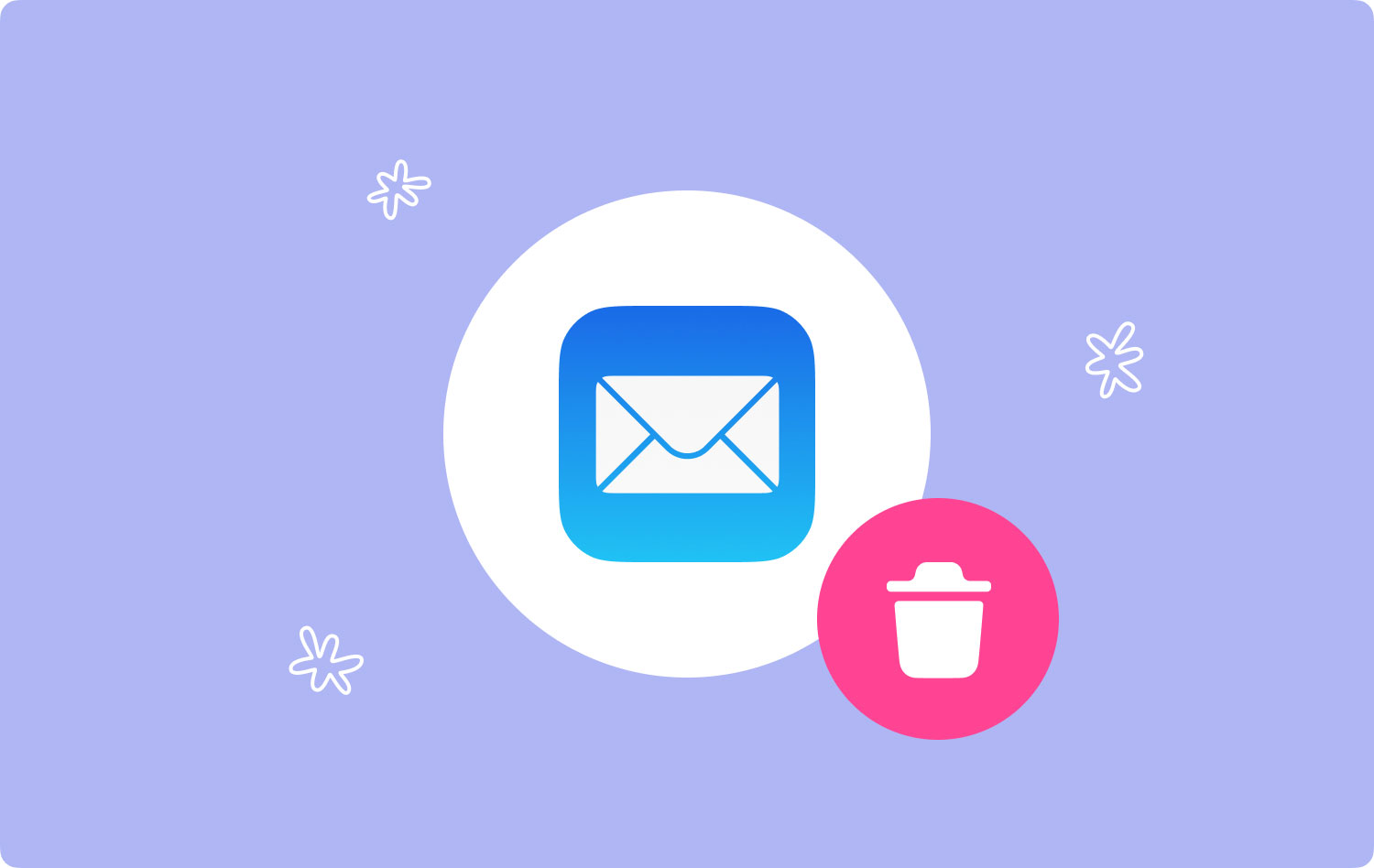
Mas há um limite para o dispositivo que pode ter o aplicativo. Para ser mais preciso, aqueles que possuem OS X 10.0 ou versões posteriores possuem este app.
Basicamente, ele permite que você troque e-mails com todos que você conhece, desde que tenham o mesmo aplicativo. Além disso, você pode configurar seu aplicativo Mail com as configurações que deseja usar.
Agora falando sobre como deletar Mac Aplicativo de email. É importante observar que você tem outras alternativas para liberar espaço em disco.
Para ter uma ideia melhor dessas alternativas, veja as diferentes maneiras de economizar espaço no seu aplicativo Mail.
- Limpar anexos de e-mail
- Limpar arquivos do aplicativo de email
- Usar outro cliente
Agora vamos ao processo de fazer esses três métodos que mencionamos.

Opção 1. Limpar anexos de e-mail
Como dito anteriormente, a primeira falha do aplicativo Mail é que ele pode consumir muito espaço. E isso pode lhe dar uma ideia melhor do que isso significa, sabendo que o aplicativo tem muitos anexos.
Esses anexos são os que ocupam a maior parte do espaço que o aplicativo Mail consome. Poderia ter sido bom se esses anexos fossem realmente vitais, mas a maior parte de seu conteúdo é realmente inútil.
Portanto, sua primeira opção é limpar os arquivos dentro dos anexos que você acha que não são necessários. Há muitas maneiras de fazer isso, mas discutiremos isso mais tarde e prosseguiremos para a segunda opção primeiro.
Opção 2. Reduza o espaço que o aplicativo Mail usa
Dissemos anteriormente que os anexos constituem a maioria dos dados usados pelo aplicativo Mail, mas e os dados restantes?
Isso é, claro, qualquer coisa além dos anexos de e-mail. Esses arquivos são de classificações diferentes, portanto, sua melhor opção é limpar os desnecessários usando um software de limpeza. Afinal, você não deseja excluir algumas coisas importantes junto com o lixo.
Depois, há a última opção, que é muito mais fácil de fazer, pois não exige que você a faça regularmente, ao contrário das duas primeiras opções.
Opção 3. Use outra coisa além do Apple Mail
Quando dizemos usar outra coisa além do Apple Mail, significa que você precisa abandonar o aplicativo Mail. Resumindo, você precisa saber como excluir aplicativo Mac Mail.
Como dito anteriormente, excluir um aplicativo padrão, neste caso, o aplicativo Mail, pode causar mau funcionamento do sistema.
Essa é a principal razão pela qual falamos sobre alternativas, mas se você não pode perder seu tempo fazendo coisas desnecessárias, então este será seu último recurso.
De qualquer forma, primeiro você terá que determinar se pode realmente fazer as duas primeiras opções. Então vamos falar sobre eles primeiro.
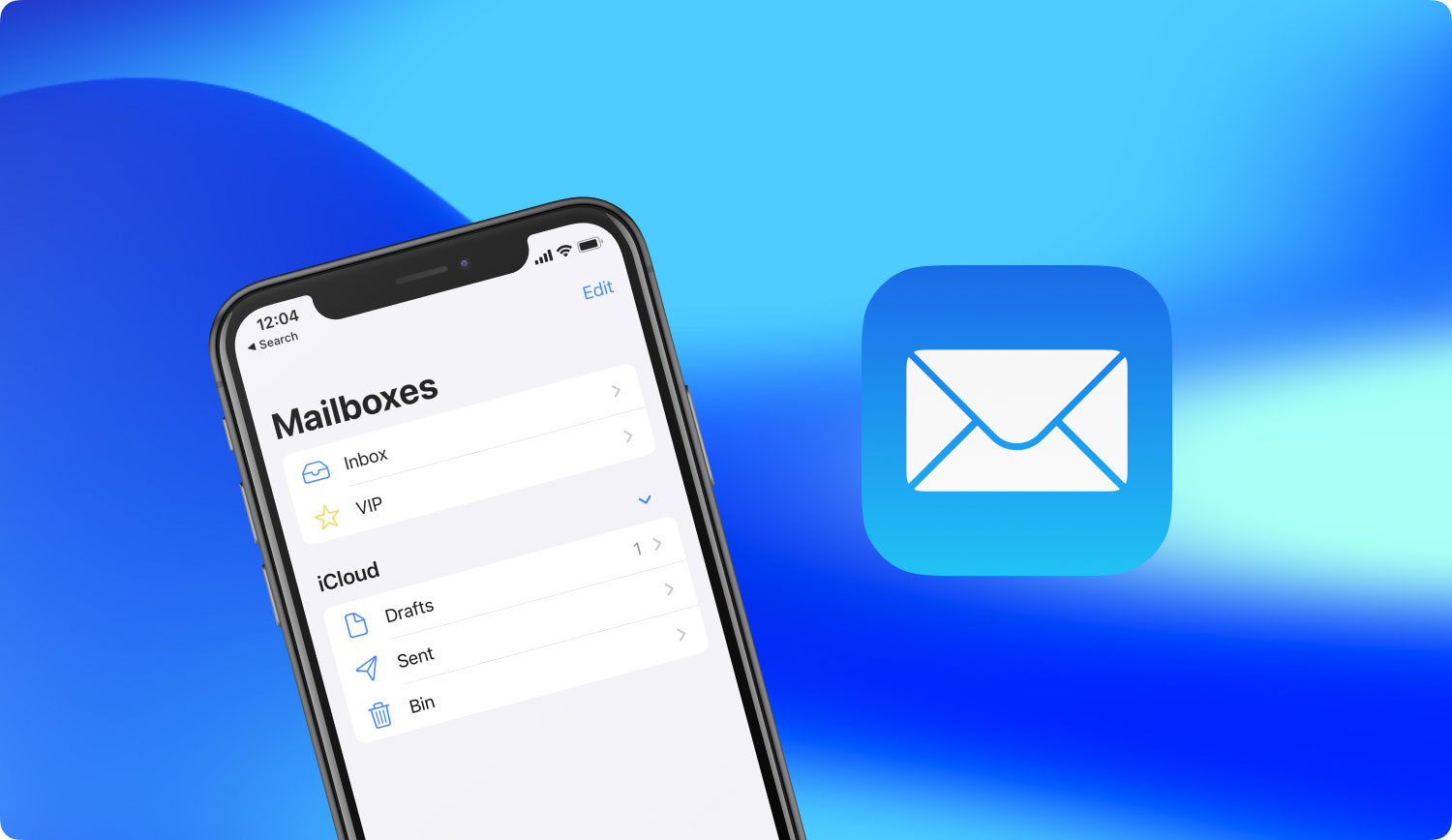
Parte 2. Como excluir e-mails no Mac
Em nossa primeira e segunda opção, trata-se de tentar reduzir o espaço do aplicativo Mac Mail sem excluí-lo, portanto, você não terá que se dar ao trabalho.
Então, como exatamente você pode fazer isso? Existem duas maneiras de excluir e-mails no Mac no aplicativo Mail, bem como os anexos de e-mail. Aqui está o primeiro.
Excluindo um único e-mail no Mac
No app Mail do Mac, selecione o e-mail que deseja excluir. Depois disso, clique no Apagar botão na barra de ferramentas do aplicativo Mail, o e-mail selecionado foi excluído do seu Mac.
Dependendo das configurações do seu aplicativo, a mensagem excluída irá para o Lixo ou ser excluído permanentemente.
De qualquer forma, você achará muito cansativo se estiver planejando passar pelo processo repetidamente para excluir todas as mensagens desnecessárias em seu aplicativo Mail. Então aqui está o remédio perfeito para isso, que também é nossa segunda maneira de excluir um e-mail sobre o qual falamos.
Excluindo vários e-mails no Mac
Isso também será relativamente fácil de executar. Você só precisará adicionar algumas coisas no processo de exclusão de um único e-mail. Veja como você pode excluir vários e-mails:
- Em vez de selecionar uma única mensagem, você pode selecionar várias mensagens tocando e segurando em um e-mail. Dessa forma, as seleções múltiplas serão acionadas.
- Toque em todos os e-mails que você deseja excluir da lista.
- Clique na Apagar botão na sua barra de ferramentas que falamos antes.
Depois disso, você poderá excluir vários e-mails de uma só vez. Se você também deseja adicionar um e-mail específico na lista de itens a serem excluídos, pode procurá-lo na barra de ferramentas.
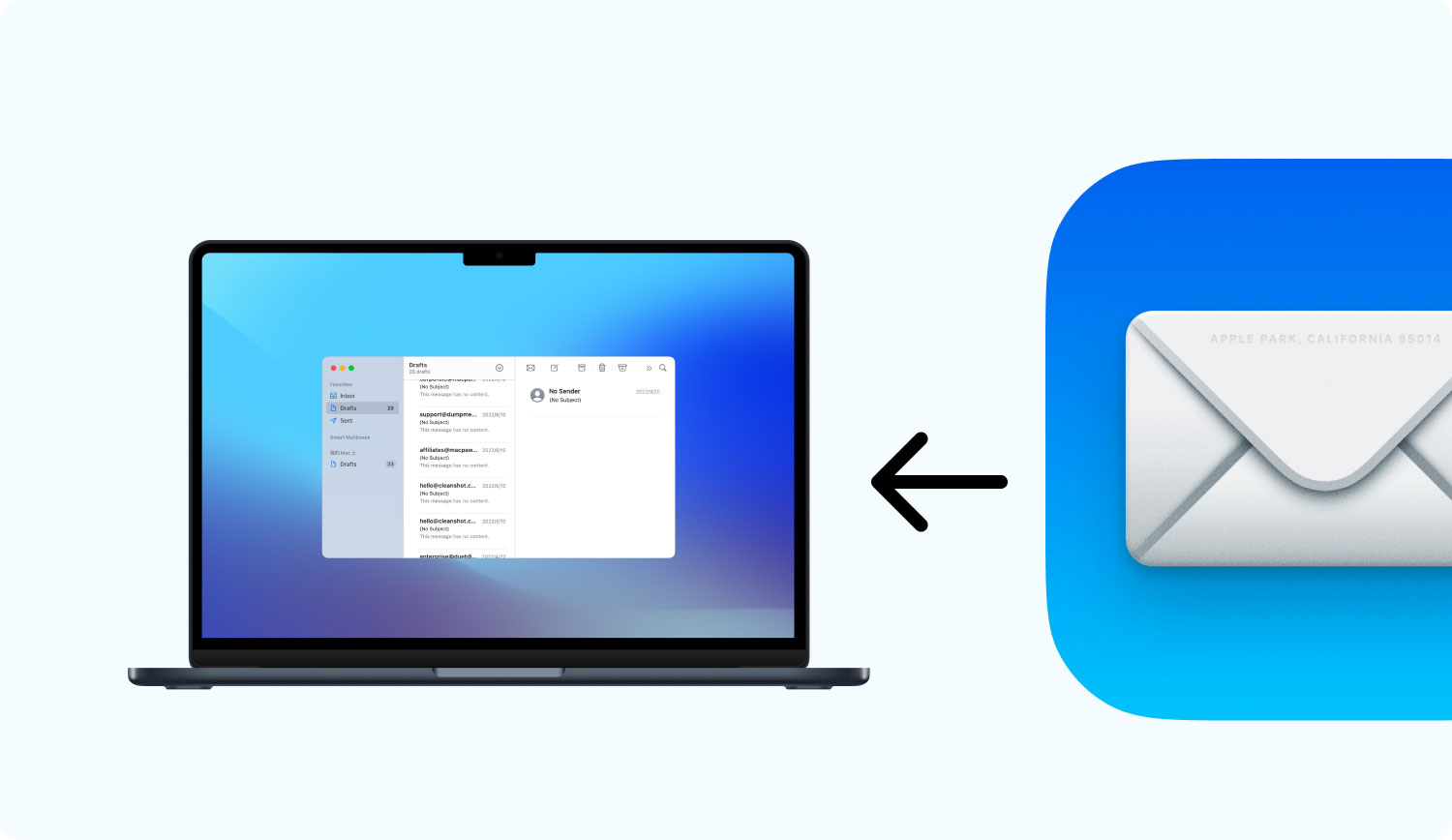
Excluir e-mails permanentemente no Mac
Como dissemos anteriormente no Excluindo um único e-mail seção, o e-mail excluído irá para Lixo ou ser excluído permanentemente. Se for o último, então não há problema. Mas e se o primeiro foi o que aconteceu?
Nesse caso, você deve acessar o aplicativo Mail no Mac e escolher Caixa de correio. Em seguida, clique no Apagar itens excluídos botão e você será direcionado para o Lixo.
Lá, você poderá visualizar os e-mails que tentou excluir antes. Você pode restaurá-lo ou excluí-lo permanentemente, o que, neste caso, você deseja fazer o último.
Lembre-se, você deve fazer isso regularmente, ou então o e-mail começará a se acumular novamente e consumir muito espaço no seu Mac. Então, o que você deve fazer para poder se libertar desse ciclo sem fim?
Parte 3. Como excluir o aplicativo Mac Mail manualmente
Este é o lugar onde saber como excluir aplicativo de e-mail vem a calhar. Nós já dissemos que este será nosso último recurso, mas agora que você está aqui, você já deve ter decidido sobre isso.
Como dito anteriormente, o aplicativo Mail é um aplicativo padrão. Então aprendendo como excluir aplicativo de e-mail não é tão simples. Haverá um longo processo, mas isso não significa que seja impossível. Então, sem mais delongas, aqui estão os seguintes passos:
Etapa 1. Desativando a proteção de integridade do sistema (SIP)
O SIP ou Proteção de Integridade do Sistema é um mecanismo habilitado no Mac com versões macOS 10.12 e superiores.
Isso impossibilita que o usuário remova qualquer aplicativo do sistema do seu Mac e, neste caso, o aplicativo Mail. Você pode desabilitar o SIP apenas seguindo estas etapas:
- Entrar Modo de recuperação no seu Mac
- Clique na Utilities e seguir para o terminal
- Digite o código: csrutil deficientes no terminal e pressione a tecla Enter.
Isso já deve ter desativado o SIP no seu Mac. Neste ponto, você poderá reiniciar seu dispositivo sem se preocupar com o SIP. Agora vamos para a segunda etapa.
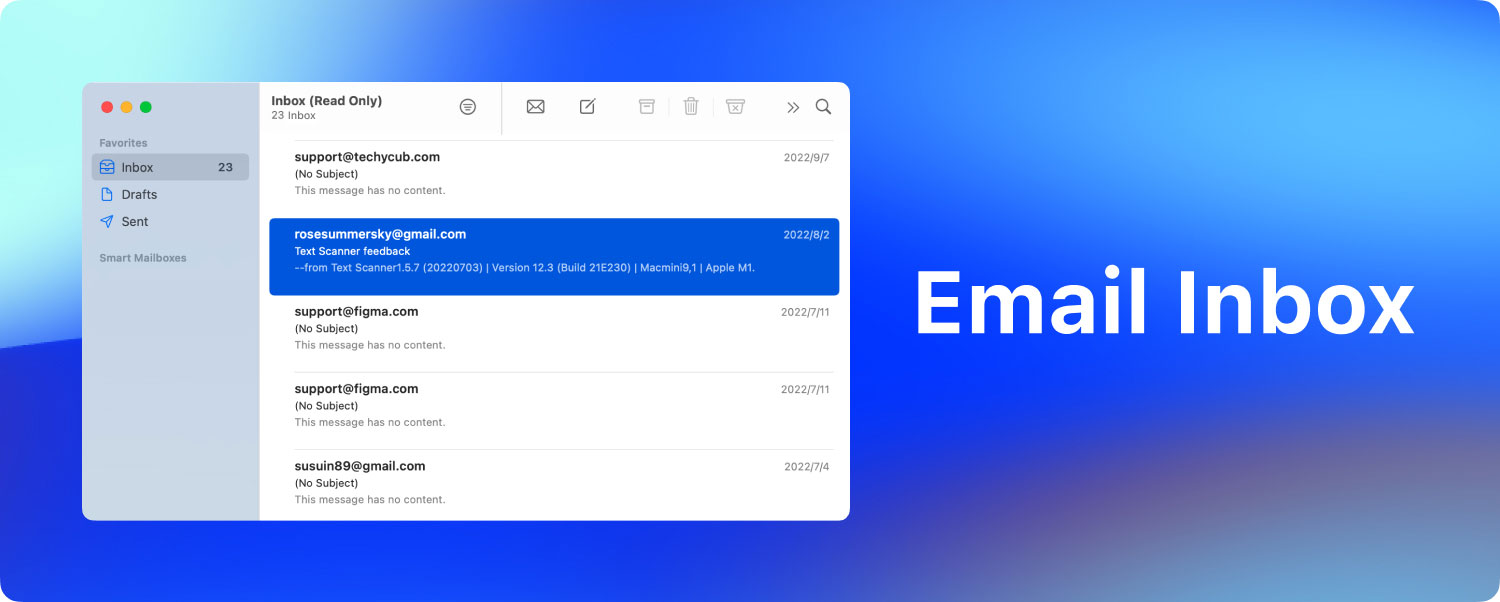
Etapa 2. Usando o comando do terminal para excluir o aplicativo de email no Mac
Quando o SIP está desativado, você pode começar a excluir o aplicativo Mail no Mac. Para fazer isso, você deve usar o Terminal seguindo o passo a passo abaixo:
- Inicialize seu Mac.
- Faça login como administrador.
- Lançar o Terminal.
- Digite o código:
cd/Applications/no terminal e pressione Enter. Isso mostrará um diretório de aplicativos. - Digite o código:
sudo rm –rf Mail.app/e pressione Enter para excluir o aplicativo Mail.
Neste ponto, o aplicativo Mail já deve estar desinstalado. Sendo este o caso, não há necessidade de você manter o SIP desabilitado, pois isso pode lhe causar problemas posteriormente.
Portanto, você deve entrar no Modo de Recuperação novamente e seguir a Etapa 1 ao contrário para reativar o SIP.
Se você está aqui, provavelmente já leu o restante deste guia. Portanto, você também já deve saber como é difícil excluir manualmente o aplicativo Mail no Mac. Então, como você pode tornar isso mais fácil?
Parte 4. Como excluir completamente o aplicativo de email no Mac
TechyCub Mac limpador é criado precisamente para usuários de Mac para facilitar sua vida. Como dito anteriormente, todos os aplicativos terão falhas e seu próprio dispositivo Mac possui falhas.
TechyCub O Mac Cleaner visa resolver essas falhas e problemas com apenas alguns cliques. Uma dessas falhas que o software Mac Cleaner pode resolver é a exclusão do aplicativo Mail.
Mac limpador
Analise seu Mac rapidamente e limpe arquivos indesejados facilmente.
Verifique o status principal do seu Mac, incluindo o uso do disco, status da CPU, uso da memória, etc.
Acelere seu Mac com cliques simples.
Download grátis
Na verdade, ele pode até mesmo limpar seu aplicativo Mail para você automaticamente, para que aqueles que se apaixonem pelo aplicativo também possam usá-lo.
Então, se você acha que aprender como deletar Mac Aplicativo de email manualmente é um aborrecimento ou simplesmente deseja manter o aplicativo Mail evitando que ele consuma muito espaço, TechyCub Mac Cleaner é para você!

Parte 5. Conclusão
Aqui estão as maneiras de excluir e-mails e anexos de e-mail do Mac. Há muitas coisas que nem sempre acontecem do seu jeito. Claro, isso também se aplica aos usuários de Mac, considerando a multiplicidade de aplicativos que possui. Embora nem sempre seja possível resolver esses problemas, você sempre pode aproveitar um software diferente para facilitar um pouco sua vida.
Se você acha que não consegue mais acompanhar os computadores, sempre pode contar com software de terceiros, como TechyCub Mac Cleaner para fazer o seu lance para você.
